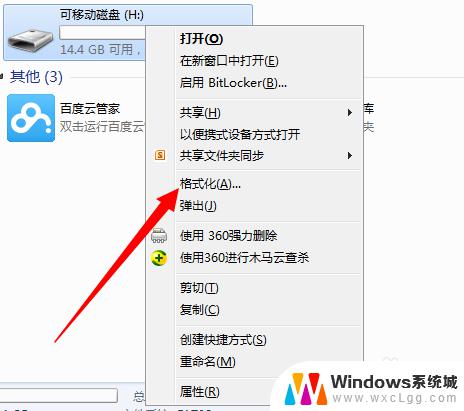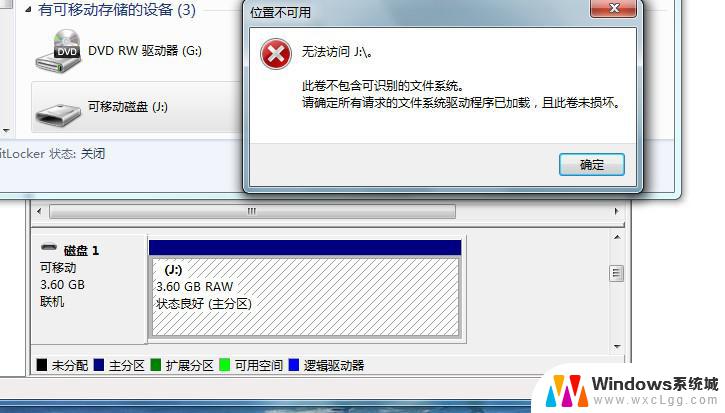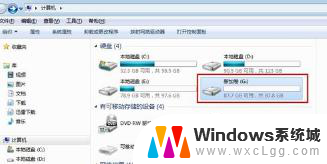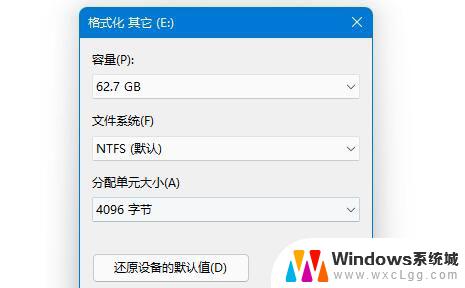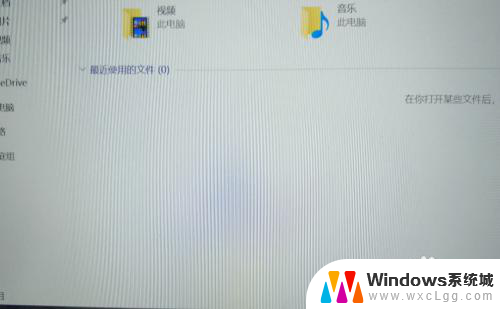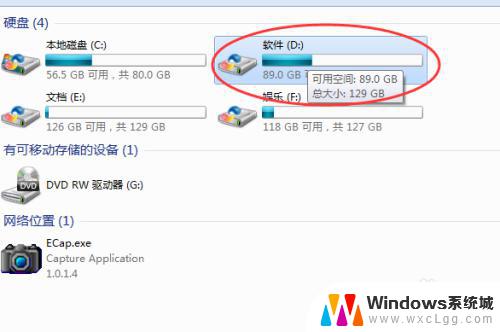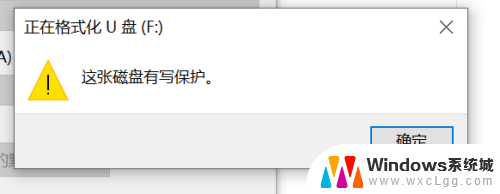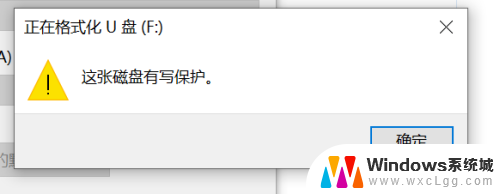不格式化改变u盘格式 U盘快速转换为NTFS格式步骤
更新时间:2024-08-23 13:56:29作者:xtyang
在使用U盘时,有时候我们需要将其格式转换为NTFS格式以满足特定需求,而目前转换U盘格式为NTFS已经变得非常简单和快速。只需要按照一定的步骤操作,即可将U盘格式从FAT32或exFAT转换为NTFS,让我们一起来看看具体的操作步骤吧。
操作方法:
1.先确认一下U盘的盘符,此处为G。
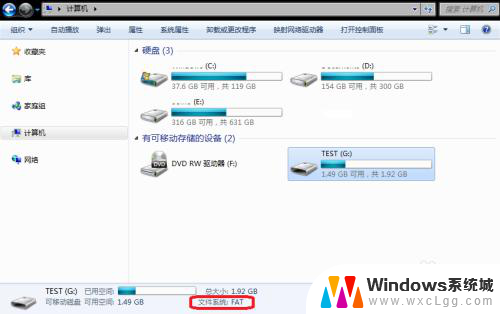
2.打开开始菜单,在“所有程序”“附件”中找到“命令提示符”。然后右击,选择以管理员身份运行。
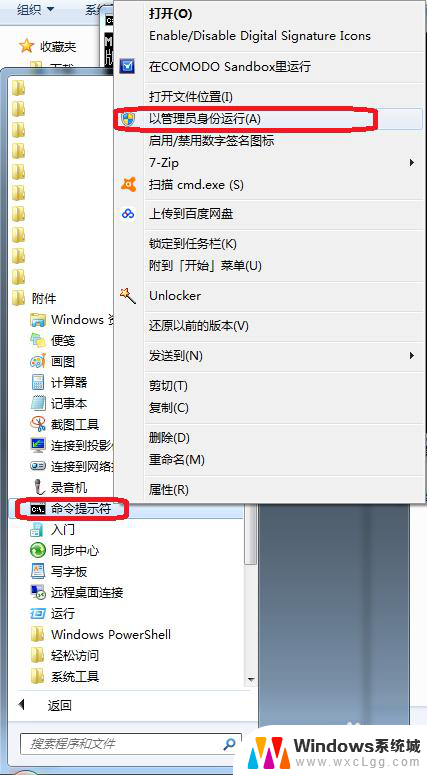
3.这里,我们要用到Windows自带的convert工具。
可以输入convert /?查看用法。
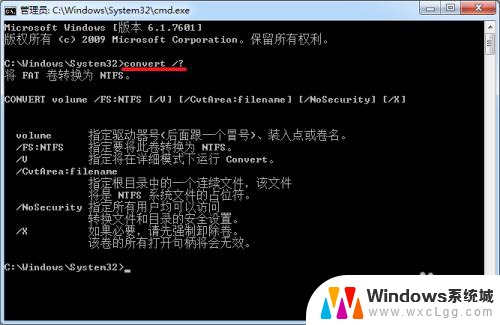
4.输入convert G: /fs:NTFS,然后回车

5.等待一会儿后,可以看到转换成功。
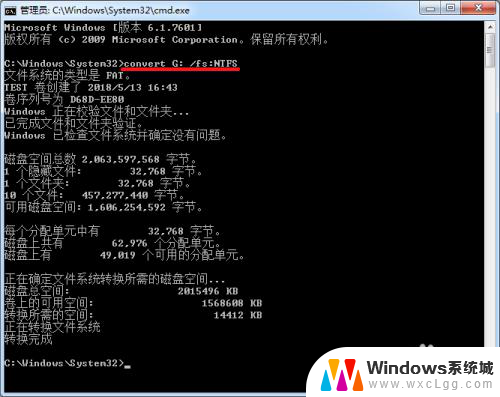
6.再到计算机里,可以看到U盘文件格式已经变成NTFS了。
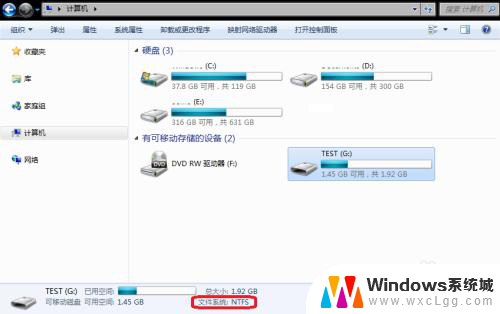
7.不过,由于NTFS对U盘寿命有影响,不建议U盘使用NTFS格式。
如果要复制大文件(>4G),可采用exFAT格式。
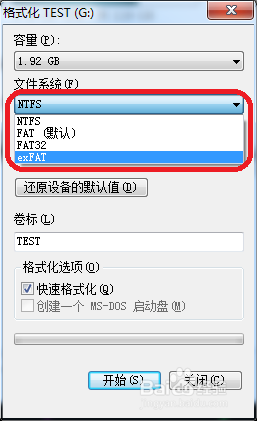
以上就是更改U盘格式的全部内容,如果有需要的用户,可以根据以上步骤进行操作,希望对大家有所帮助。